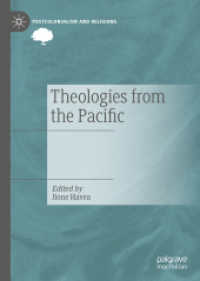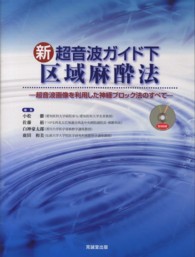- ホーム
- > 和書
- > コンピュータ
- > アプリケーション
- > 統合型ソフト、オフィス
出版社内容情報
Office 2016 for Macの基本的な操作からより高度な操作まで、多数の画面と手順を使ってやさしく解説します。
本書では、より使いやすくよりパワフルになったOffice 2016 for Macの機能や操作方法を、手順と豊富な画面を使ってわかりやすく解説します。Office 2016 for Macは、ワードプロセッサのWord 2016 for Mac、表計算ソフトのExcel 2016 for Mac、プレゼンテーションツールのPowerPoint 2016 for Mac、個人情報管理ソフトのOutlook 2016 for Mac、そして新たに加わったデジタルメモソフトのOneNote for Macという5つのアプリケーションから構成されています。
Office 2016 for Macでは、Windows版Officeとの互換性がさらに向上しています。ファイル自体の互換性もさることながら、ショートカットキーでもコントロールキーが利用可能になるなど、操作面でも互換性が向上しています。
本書は、Officeを初めて使う方でも、画面を見ながら手順に従って操作するだけで簡単に目的の作業を行うことができます。ある程度使いなれている方には、Officeアプリケーションをより使いこなすためのリファレンスとしてお使いいただけます。
はじめに
第1章 Office 2016の基本操作
コラム Office 2016について
コラム Office 2016の新機能/強化機能と変更点
1 アプリケーションを起動/終了するには
2 ファイルを新規作成するには
3 ファイルを保存するには
4 ファイルを開くには
5 最近使ったファイルを開く
6 よく使うファイルをピン留めするには
7 ファイルを閉じるには
8 ウィンドウを操作するには
9 データを移動/コピーするには
10 操作を元に戻す/やり直すには
11 ファイルを印刷する/プレビューを確認するには
12 リボンを操作/設定するには
13 アカウント/クラウドサービスを設定するには
14 操作アシストを利用するには
15 ヘルプを利用するには
16 マルチタッチジェスチャを利用するには
17 更新プログラムを適用してOfficeを最新の状態に保つには
第2章 Office 2016の応用操作
1 図形を挿入するには
2 図形の種類を変更するには
3 テキストボックスを挿入するには
4 図形に文字を追加するには
5 図形の書式を設定するには
6 画像を挿入するには
7 画像/ムービーの書式を設定するには
8 ワードアートを挿入するには
9 SmartArtグラフィックを挿入するには
10 SmartArtグラフィックのデザインを設定するには
11 SmartArtグラフィックの項目を設定するには
12 図形や画像を選択/削除するには
13 図形や画像のサイズを変更するには
14 図形や画像を移動/コピーするには
15 図形や画像を回転/反転するには
16 図形や画像の配置を揃えるには
17 図形や画像をグループ化するには
18 図形や画像の表示順序を設定するには
19 記号や特殊文字を挿入するには
コラム オートコレクトについて
20 オートコレクトを設定するには
21 語句の意味や類義語を調べるには
22 スマートボタンを利用するには
23 マクロ/VBAを利用するための準備を行うには
24 マクロを記録するには
25 マクロを実行するには
26 マクロを編集/VBAを記述するには
27 マクロを含むファイルを開くには
28 互換モードを解除するには
29 ファイルを他の人と共有するには
30 Office共通のショートカットキー
第3章 Word 2016の基本操作
コラム Wordのウィンドウと表示モード
1 新規文書を作成するには
2 文字列を入力/選択/削除するには
3 表示モードを変更するには
4 文書の用紙サイズや印刷の向きを設定するには
5 余白を設定するには
6 文書の縦書き/横書きを設定するには
7 文書の表示を変更するには
8 文字の書式を変更するには
9 段落の書式を設定するには
10 箇条書きを入力するには
11 スタイルを適用するには
12 スタイルを作成/変更するには
13 表を作成するには
14 表をサイズ変更/移動/削除するには
15 表の行/列/セルを挿入/削除するには
16 表のスタイルを設定するには
17 表やセルを分割/結合するには
18 表のセルのサイズ/配置を設定するには
19 ヘッダー/フッターを設定するには
20 差し込み印刷を行うには
21 封筒の宛名や宛名ラベルを作成するには
22 文字列や書式を検索/置換するには
23 文書内を移動するには
24 段組みを設定するには
25 改ページやセクション区切りを挿入するには
26 編集記号や特殊な文字の表示/非表示を切り替えるには
第4章 Word 2016の応用操作
1 定型句を入力するには
2 日付/時刻を挿入するには
3 図形や画像の配置/文字列の折り返しを設定するには
4 グラフを作成するには
5 ドロップキャップを設定するには
6 文字の種類を変換するには
7 アウトラインを作成/操作するには
8 縮小表示/見出しマップを利用して移動するには
9 タブを設定するには
10 ページの背景色や罫線を設定するには
11 文字列や段落に罫線や網かけを設定するには
12 変更履歴を記録するには
13 コメントを挿入するには
14 文書の差異を比較するには
15 文章を校正するには
16 文書内の文字数をカウントするには
17 フィールドを利用するには
18 数学の数式を入力するには
19 脚注を入力するには
20 ショートカットキーを設定するには
21 作業環境を設定するには
22 Wordのショートカットキー
第5章 Excel 2016の基本操作
コラム Excelのウィンドウと表示モード
1 表示モードを変更するには
2 用紙サイズや印刷の向きを設定するには
3 セル/列/行を選択するには
4 データを入力/削除するには
5 データを自動入力するには
6 オートフィルを利用してデータを入力するには
7 セルの表示形式を設定するには
8 セルの書式を設定するには
9 セル内のデータの配置を変更するには
10 セルを結合するには
11 セルに色/網かけを設定するには
12 セルにスタイルを設定するには
13 セルに罫線を引くには
14 セル/列/行を挿入/削除するには
15 セルの列幅や行の高さを変更するには
16 列/行の表示/非表示を設定するには
17 ワークシートを選択/名前変更/挿入/削除するには
18 ワークシートを移動/コピー/非表示にするには
19 ページ設定を行うには
20 ヘッダー/フッターを設定するには
21 印刷する範囲を設定するには
22 印刷タイトルを設定するには
23 改ページを設定するには
24 セルに名前を付けるには
コラム セルの参照方法について
25 数式を入力するには
26 オートカルク/オートSUMを利用するには
27 関数を使用して計算するには
第6章 Excel 2016の応用操作
コラム リストとテーブルについて
1 テーブルを作成するには
2 テーブルの書式や要素を設定するには
3 データを並べ替えるには
4 データを絞り込む(フィルターする)には
5 条件付き書式を設定するには
6 スパークラインを挿入するには
コラム ピボットテーブルについて
7 ピボットテーブルを作成するには
8 ピボットテーブルを設定/操作するには
9 ピボットテーブルでスライサーを利用するには
10 グラフを作成するには
11 グラフ要素を設定するには
12 グラフのレイアウトやスタイルを設定するには
13 グラフの種類やデータ系列を変更するには
14 グラフの書式を設定するには
15 複合グラフを作成するには
16 グラフの数値軸の表示を設定するには
17 セルに入力規則を設定するには
18 入力規則を利用してリストから入力できるようにするには
19 シナリオを使用して分析を行うには
20 データテーブルを使用して分析を行うには
21 ゴールシークを使用して分析を行うには
コラム 高度な分析機能~ソルバーとデータ分析ツール
22 列/行の表示を固定するには
23 ワークシート/ブックを保護するには
24 ブックの読み取り/書き込みの保護を設定するには
コラム セルのエラーについて
25 数式やエラーを分析するには
26 重複するデータを削除するには
27 作業環境を設定するには
28 Excelのショートカットキー
第7章 PowerPoint 2016の基本操作
コラム PowerPointの表示モード
コラム PowerPointのウィンドウ
1 表示モードを変更するには
2 スライドを挿入/削除するには
3 スライドのレイアウトを設定するには
4 スライドのサイズを変更するには
5 スライドを選択するには
6 スライドをコピー/移動するには
7 スライドのテーマを設定するには
8 スライドの背景を設定するには
9 プレースホルダーを操作するには
10 タイトルやテキストを入力するには
11 グラフを作成するには
12 表を作成するには
13 画像を挿入するには
14 オーディオを挿入するには
15 ムービーを挿入するには
16 スライドの表示/非表示を設定するには
17 画面切り替え効果を設定するには
18 アニメーションを設定するには
19 スライド一覧表示を利用するには
20 発表者用のノートを入力するには
21 スライドショーを実行するには
22 スライドを配付資料として印刷するには
第8章 PowerPoint 2016の応用操作
1 スライドマスターを設定するには
2 セクションを設定するには
3 ヘッダー/フッターを設定するには
4 他のプレゼンテーションのスライドを挿入するには
5 動作設定ボタンを挿入するには
6 目的別スライドショーを作成するには
7 リハーサルを行う/スライドショーを記録するには
8 スライドショーの実行方法を設定するには
9 発表者ツールを使用するには
10 スライドを画像として保存するには
11 プレゼンテーションをスライドショーとして保存するには
12 コメントを付けるには
13 作業環境を設定するには
14 PowerPointのショートカットキー
第9章 Outlook 2016の基本操作
コラム Outlookのウィンドウ
1 Outlookをセットアップする/アカウントを設定するには
2 Outlookを操作するには
3 メッセージを作成/送信するには
4 メッセージを受信する/読むには
5 メッセージを返信/転送するには
6 スレッドを利用して関連メッセージをまとめるには
7 メッセージを整理するには
8 予定を管理するには
9 会議を開催するには
10 連絡先を管理するには
11 タスクを管理するには
12 メモを作成するには
13 定期的なアイテムを作成するには
第10章 Outlook 2016の応用操作
1 アイテムを検索するには
2 スマートフォルダーを利用するには
3 フィルターを利用するには
4 署名を作成するには
5 メールの送受信(同期)の間隔を設定するには
6 ルールを使用してメッセージを自動的に整理するには
7 迷惑メールに対処するには
8 分類を利用するには
9 メールのオプションを設定するには
10 予定表のオプションを設定するには
11 連絡先を活用するには
12 作業環境を設定するには
13 Outlookのショートカットキー
第11章 OneNoteの基本操作
コラム OneNoteについて
1 ノートを作成するには
2 セクションを追加/削除するには
3 ページを追加/削除するには
4 ノート/セクション/ページを切り替えるには
5 ノートを開く/閉じるには
6 セクション/ページの並び順を変更するには
7 メモを入力するには
8 ノートコンテナーを選択/移動するには
9 画像を挿入するには
10 シールを貼るには
11 メモや画像に書式を設定するには
12 情報を検索するには
第12章 OneNoteの応用操作
1 他のファイルの内容を取り込むには
2 Webページの内容を取り込むには
3 OneNote Clipperを利用してWebページの内容を取り込むには
4 セクション/ページの名前を変更するには
5 音声を録音するには
6 削除したセクション/ページを復元するには
7 セクショングループを利用するには
8 サブページを利用するには
9 ページをPDFとして保存するには
10 OneNoteのショートカットキー
索引
目次
Office 2016の基本操作
Office 2016の応用操作
Word 2016の基本操作
Word 2016の応用操作
Excel 2016の基本操作
Excel 2016の応用操作
PowerPoint 2016の基本操作
PowerPoint 2016の応用操作
Outlook 2016の基本操作
Outlook 2016の応用操作
OneNoteの基本操作
OneNoteの応用操作
-

- 電子書籍
- この世界の中心は、中央線なのかもしれな…
-

- 電子書籍
- もふもふとむくむくと異世界漂流生活10…